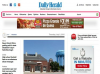A Dokumentumfelügyelő Összes eltávolítása gombja törli az összes prezentációs megjegyzést.
Kép jóváírása: A kép a Microsoft jóvoltából.
A PowerPoint 2013 alkalmazásban a prezentációs jegyzetek, megjegyzések és megjegyzések eltávolítása mindössze néhány másodpercet vesz igénybe. Nem kell minden diát manuálisan végiggörgetni, minden jegyzet törléséhez. Csak nyissa meg a Dokumentumvizsgálót, szkennelje be a fájlt, és egy egérkattintással távolítsa el őket. A biztonság kedvéért készítsen másolatot prezentációjáról, mielőtt használná a Dokumentumfelügyelőt. A Dokumentumfelügyelő által végrehajtott módosítások a fájl mentése után nem vonhatók vissza.
1. lépés

Mentse el a fájlt új néven.
Kép jóváírása: A kép a Microsoft jóvoltából.
Indítsa el a PowerPoint bemutatót. Válassza a "Fájl" menüt, és válassza a "Mentés másként" lehetőséget a másolat készítéséhez. Írjon be egy másik nevet a másolatnak, hogy ne keverje össze az eredetivel. Fontos, hogy a prezentációról másolatot készítsen, mert a Dokumentumkezelővel végzett módosítások nem vonhatók vissza.
A nap videója
2. lépés

Kattintson a "Fájl" menüre.
Kép jóváírása: A kép a Microsoft jóvoltából.
Kattintson a "Fájl" menüre. Az ablak tetején lévő cím azt jelzi, hogy Ön most az Ön által készített másolattal dolgozik, nem az eredeti fájllal.
3. lépés

Válassza a "Dokumentum ellenőrzése" lehetőséget.
Kép jóváírása: A kép a Microsoft jóvoltából.
Kattintson az „Információ”, majd a „Problémák ellenőrzése” ikonra a Prezentáció ellenőrzése részben. A megnyíló legördülő menüből válassza a "Dokumentum ellenőrzése" lehetőséget.
4. lépés

A PowerPoint Dokumentumfelügyelő ablaka.
Kép jóváírása: A kép a Microsoft jóvoltából.
Görgessen végig a lehetőségek listáján, hogy eldöntse, mit szeretne ellenőrizni. Az első lehetőség például a dokumentumhoz hozzáadott megjegyzések és tintajelölések után kutat. A dokumentum beolvasása mindössze néhány másodpercet vesz igénybe, így nem kell aggódnia az Ön számára nem fontos opciók kijelölése vagy kijelölésének törlése miatt.
5. lépés

Kattintson az "Ellenőrzés" gombra.
Kép jóváírása: A kép a Microsoft jóvoltából.
Görgessen le a Dokumentumfelügyelő ablak aljára, és ellenőrizze, hogy a Presentation Notes mellett van-e pipa. Kattintson az "Ellenőrzés" gombra.
6. lépés

Kattintson az "Összes eltávolítása" gombra.
Kép jóváírása: A kép a Microsoft jóvoltából.
A szkennelés befejezése után görgessen végig a listán, és kattintson az „Összes eltávolítása” gombra a Prezentációs megjegyzések mellett minden olyan elem mellett, amelyet el szeretne távolítani, például a megjegyzéseket és a megjegyzéseket. Kattintson a "Bezárás" gombra, majd a bal oldali menüben válassza a "Mentés" lehetőséget a fájl mentéséhez.